腾讯会议是一款提供直播教学的软件,很多教师很多使用这款软件给自己的学生上网络课程,好让学生们在假期中不落下学习进度,但是在上课的时候,光是语言上的讲解很难让学生理
腾讯会议是一款提供直播教学的软件,很多教师很多使用这款软件给自己的学生上网络课程,好让学生们在假期中不落下学习进度,但是在上课的时候,光是语言上的讲解很难让学生理解知识点,这个时候就需要借助到PPT这类的教材,来帮助学生理解课堂内容,很多小伙伴还不知道腾讯会议怎么共享ppt,所有今天自由互联小编就为大家带来了软件ppt共享的方法,感兴趣的小伙伴一起来看看吧。
1、打开软件会议界面,打开要共享的PPT文件。
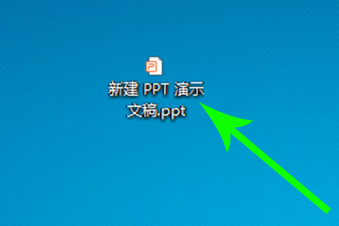
2、打开ppt文件之后,返回软件会议界面,点击下方的“共享屏幕”选项,会进入共享内容界面。
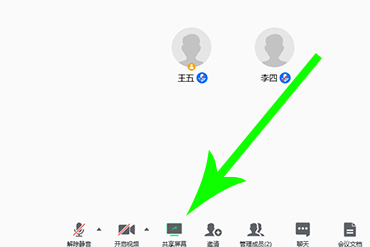
3、进入共享内容界面后,点击ppt文档窗口,在弹出的选项中选择“确认共享”选项。
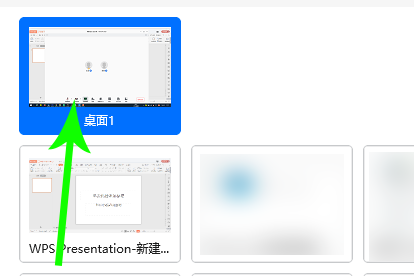
4、点击“确认共享”之后,就开始共享ppt文档窗口,进入会议的成员都会看到共享的ppt。想要停止共享ppt文档时,可以点击上方的“会议号”选项。
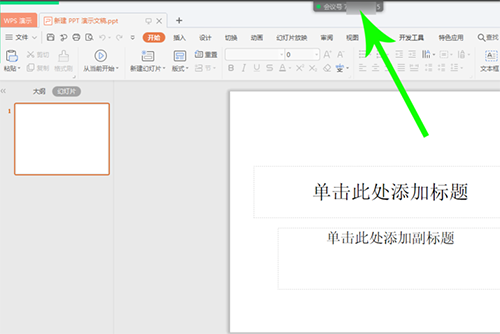
5、点击之后会出现选项列表,点击“结束共享”即可关闭ppt文档共享。
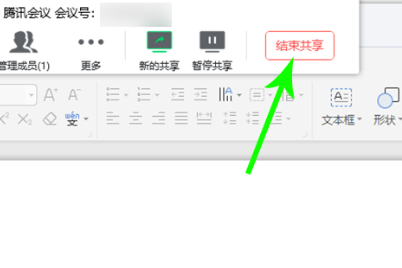
以上就是自由互联小编带来的软件ppt共享方法,大家只需要按照文章的步骤就可以轻松共享PPT了,要注意的是共享时要ppt文档窗口始终保持在绿色边框内,不然会出现显示不全的问题,希望这篇文章能够帮助到大家。
